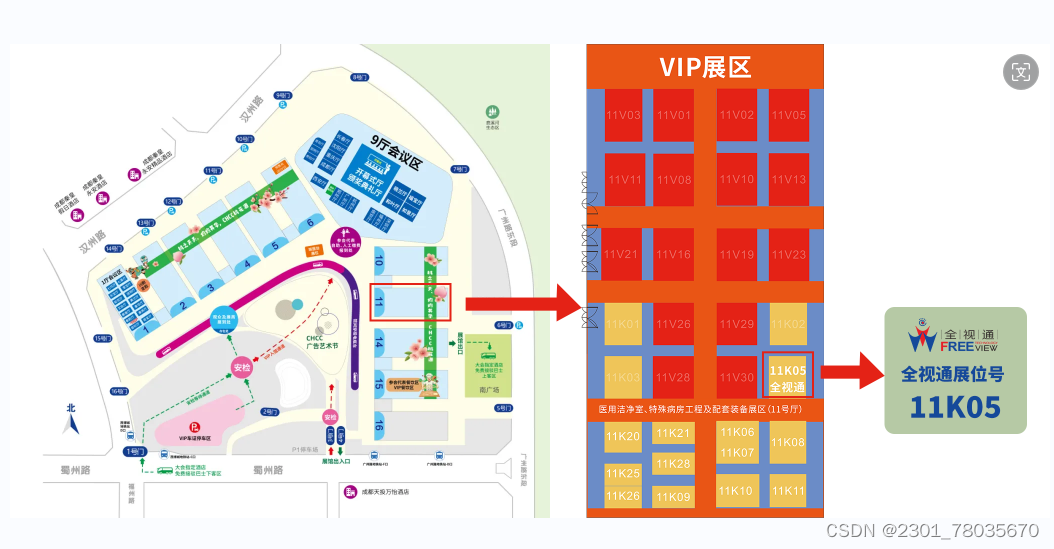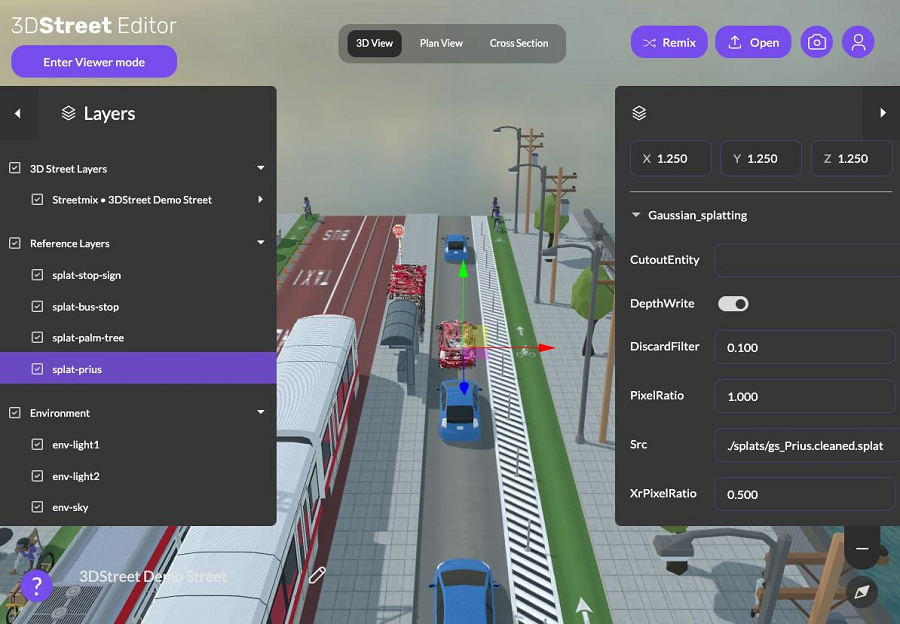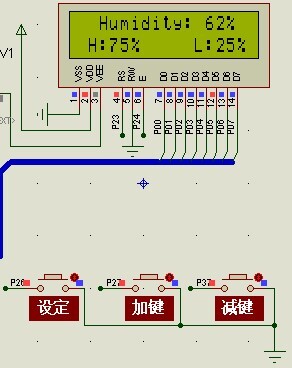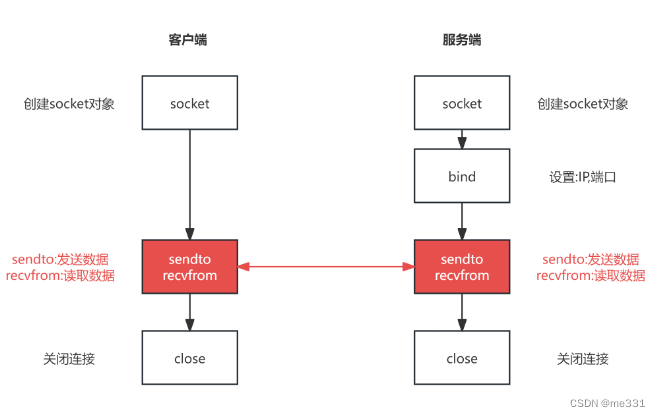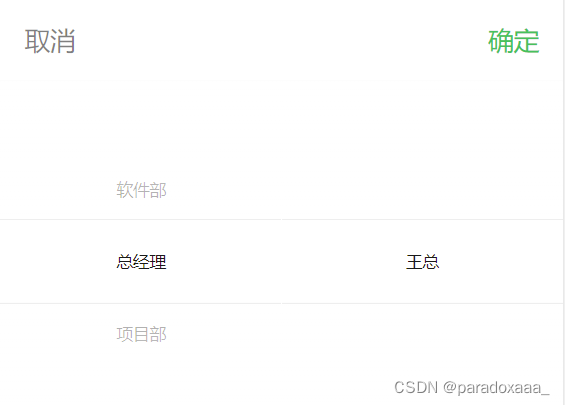1 Android剪切板简介
Android 剪贴板是一个系统级服务,它允许应用程序之间共享文本、图像、二进制数据等多种形式的信息。用户可以通过常见的复制和粘贴操作,在不同的应用之间传递数据。该设计考虑到了易用性和灵活性,使得开发者可以轻松地为自己的应用实现复制粘贴功能,同时它也强调了数据的安全性,确保剪贴板内容不会被未授权的应用访问。
接下来从剪切板的框架、数据类型处理、剪切板局限性、MIME类型说明、剪切板高效复制粘贴设计角度来先详细介绍剪切板。
剪贴板框架说明:Android的剪贴板框架由几个关键类组成,包括ClipboardManager、ClipData、ClipData.Item和ClipDescription。具体如下:
- ClipboardManager:这是系统剪贴板的代表,通过调用getSystemService(CLIPBOARD_SERVICE)来获取对它的引用。
- ClipData:这是一个包含数据说明(ClipDescription)和数据本身(ClipData.Item)的容器,代表了剪贴板中的一组数据。
- ClipData.Item:这是实际的数据项,可以包含文本、URI或Intent数据。
- ClipDescription:这个类包含关于ClipData的元数据,例如它包含的可用MIME类型数组。
数据类型处理:根据数据的类型(文本、URI、Intent等),可能需要执行不同的操作来处理或使用这些数据。例如,如果数据是文本,可以直接使用;如果数据是URI,可能需要解析它以获取实际的数据源;如果数据是Intent,可能需要执行相应的操作。
剪贴板的局限性:剪贴板只能保留一个ClipData对象。当一个新的ClipData对象被放入剪贴板时,旧的ClipData对象将被自动清除,这意味着需要确保每次只放置一个有效的ClipData对象在剪贴板上。
MIME类型说明:在Android剪贴板中,MIME类型用于表示数据的格式。例如,文本数据通常使用text/plain MIME类型,而HTML文本使用text/html。对于URI列表,使用的是text/uri-list,而对于Intent数据,则使用text/vnd.android.intent。
剪切板高效复制粘贴设计:设计有效的复制粘贴功能时,需要注意以下几点:
- 任何时间都只有一个clip对象在剪贴板里,新的复制操作都会覆盖前一个clip对象。
- 一个clip对象中的多个ClipData.Item对象是为了支持多选项的复制粘贴,而不是为了支持单选的多种形式。
- 当提供数据时,可以提供不同的MIME表达方式,并将支持的MIME类型加入到ClipDescription中。
- 安全和隐私:在使用剪贴板时,开发者应注意数据的安全性和隐私性,避免敏感信息的不当共享。
2 剪切板设计实战
实现功能:实现2个按键:一个功能是复制内容(文本和图片)到剪切板,另一个功能是从剪切板中获取粘贴内容到本地并通过TextView和Image来显示。
关于该程序,自定义 ClipboardUtils.java 的代码实现如下所示:
package com.example.myapplication3;import android.content.Context;
import android.content.ClipData;
import android.content.ClipboardManager;
import android.content.ClipDescription;import java.io.ByteArrayOutputStream;
import java.io.InputStream;
import java.util.concurrent.atomic.AtomicReference;import android.graphics.BitmapFactory;
import android.graphics.Bitmap;
import android.provider.MediaStore;
import android.net.Uri;
import android.util.Log;public class ClipboardUtils {private static final String TAG = "ClipboardUtils";public static final int CLIPBOARD_DATA_TYPE_TEXT = 0;public static final int CLIPBOARD_DATA_TYPE_IMAGE = 1;public static final int CLIPBOARD_DATA_TYPE_UNSUPPORT = -1;//private static final int ERROR_INDEX_OVERRIDE = -2;//private long mCallbackPtr = 0;private ClipboardManager mClipboardManager = null;//private ClipData mSetClipData = null;//private ClipData mGetClipData = null;static Context context;public ClipboardUtils() {if(context == null){Log.e(TAG,"set Content first");return;}mClipboardManager = (ClipboardManager)context.getSystemService(Context.CLIPBOARD_SERVICE);if(mClipboardManager == null){Log.e(TAG, "get ClipboardManager error");}}public static void setContext(Context inContext) {context = inContext;}/*** 获取 ClipboardUtils 单例*/public static ClipboardUtils getInstance() {return Holder.sInstance;}private static class Holder { private static ClipboardUtils sInstance = new ClipboardUtils(); }public static AtomicReference<ClipData> createClipdataRef(){return new AtomicReference<>(null);}/*** 剪切板是否有数据*/public boolean hasClip() {Log.d(TAG, "java call:hasclip");return mClipboardManager.hasPrimaryClip();}/*** 清除剪切板数据*/public int clearClip() {Log.d(TAG, "java call:clearClip");mClipboardManager.clearPrimaryClip();return 0;}/*** 添加文本类型Item数据*/public int addTextItem(AtomicReference<ClipData> clipDataRef, String text){try {if (clipDataRef.get() == null) {ClipData clipData = ClipData.newPlainText("text_label", text);clipDataRef.set(clipData);}else{ClipData.Item item = ClipData.newPlainText("text_label", text).getItemAt(0);clipDataRef.get().addItem(item);}Log.e(TAG,"lenTextItem1="+clipDataRef.get().getItemCount());return 0;} catch (Exception e) {Log.e(TAG, "Error adding text item to ClipData");return -1;}}/*** 添加图片类型Item数据*/public int addImageItem(AtomicReference<ClipData> clipDataRef, Bitmap image) {try {ByteArrayOutputStream stream = new ByteArrayOutputStream();image.compress(Bitmap.CompressFormat.PNG, 100, stream);String path = MediaStore.Images.Media.insertImage(context.getContentResolver(),image,"ImageX",null);if (clipDataRef.get() == null) {ClipData clipData = ClipData.newRawUri("image_label", Uri.parse(path));clipDataRef.set(clipData);}else{ClipData.Item item = ClipData.newRawUri("image_label", Uri.parse(path)).getItemAt(0);clipDataRef.get().addItem(item);}return 0;} catch (Exception e) {Log.e(TAG, "Error adding image item to ClipData");return -1;}}/*** 根据索引获取剪贴板中的文本项*/public String getTextItem(AtomicReference<ClipData> clipDataRef, int index) {try {if (clipDataRef.get() != null && index >= 0 && index < clipDataRef.get().getItemCount()) {ClipData.Item item = clipDataRef.get().getItemAt(index);int type = getItemType(clipDataRef,index);if(type!=CLIPBOARD_DATA_TYPE_TEXT){return null;}// 直接返回文本内容,如果获取成功return item.getText().toString();}else {Log.d(TAG, "index override");}} catch (Exception e) {Log.e(TAG, "Error getting text item from ClipData");}// 如果索引无效或出现异常,返回null表示获取失败return null;}/*** 根据索引获取剪贴板中的图片项*/public Bitmap getImageItem(AtomicReference<ClipData> clipDataRef, int index) {try {if (clipDataRef.get()!= null && index >= 0 && index < clipDataRef.get().getItemCount()) {ClipData.Item item = clipDataRef.get().getItemAt(index);int type = getItemType(clipDataRef,index);if(type!=CLIPBOARD_DATA_TYPE_IMAGE){return null;}if (item.getUri() != null) {InputStream inputStream = context.getContentResolver().openInputStream(item.getUri());Bitmap bitmap = BitmapFactory.decodeStream(inputStream);if (bitmap != null) {return bitmap;}}}else {Log.d(TAG, "index override");}} catch (Exception e) {Log.e(TAG, "Error getting image item from ClipData");}return null; // 索引无效或数据类型不匹配}/*** 获取剪切板中Item的数量*/public int getItemCount(AtomicReference<ClipData> clipDataRef){return clipDataRef.get().getItemCount();}/*** 将当前的mGetClipData设置为剪贴板的主内容*/public void setPrimaryClip(AtomicReference<ClipData> clipDataRef) {if (mClipboardManager != null && clipDataRef.get() != null) {mClipboardManager.setPrimaryClip(clipDataRef.get());}}/*** 获取剪贴板中主剪贴板的内容*/public void getPrimaryClip(AtomicReference<ClipData> clipDataRef) {if (mClipboardManager != null && mClipboardManager.hasPrimaryClip()) {ClipData clipdata= mClipboardManager.getPrimaryClip();clipDataRef.set(clipdata);}}/*** 获取Item类型*/public int getItemType(AtomicReference<ClipData> clipDataRef,int index) {if (clipDataRef.get() != null && index >= 0 && index < clipDataRef.get().getItemCount()) {ClipData.Item item = clipDataRef.get().getItemAt(index);Uri uri = item.getUri();if(uri == null){return CLIPBOARD_DATA_TYPE_TEXT;}else{String mimeType = context.getContentResolver().getType(item.getUri());if (mimeType != null) {if (mimeType.startsWith("image/")) {return CLIPBOARD_DATA_TYPE_IMAGE;}else{return CLIPBOARD_DATA_TYPE_UNSUPPORT;}}}}return -2;}
}基于对 ClipboardUtils 的调用,MainActivity.java实现为:
package com.example.myapplication3;import androidx.appcompat.app.AppCompatActivity;import android.content.ClipData;
import android.graphics.Bitmap;
import android.graphics.BitmapFactory;
import android.os.Bundle;
import android.util.Log;
import android.view.View;
import android.widget.Button;
import android.widget.ImageView;
import android.widget.TextView;import java.util.concurrent.atomic.AtomicReference;public class MainActivity extends AppCompatActivity {private Button btnGetImage;private Button btnSetImage;private ImageView imageView;private TextView textView;Bitmap bitmap;@Overrideprotected void onCreate(Bundle savedInstanceState) {super.onCreate(savedInstanceState);setContentView(R.layout.activity_main);btnGetImage = findViewById(R.id.btnGetImage);btnSetImage = findViewById(R.id.btnSetImage);imageView = findViewById(R.id.imageView);textView = findViewById(R.id.textView);bitmap = BitmapFactory.decodeResource(getResources(), R.drawable.test5);//imageView.setImageBitmap(bitmap);ClipboardUtils.setContext(getApplication());// 设置点击监听器,从剪贴板获取图片btnGetImage.setOnClickListener(new View.OnClickListener() {@Overridepublic void onClick(View v) {getClipFromClipboard();}});// 设置点击监听器,将图片设置到剪贴板btnSetImage.setOnClickListener(new View.OnClickListener() {@Overridepublic void onClick(View v) {setClipToClipboard();}});}private void getClipFromClipboard() {AtomicReference<ClipData> clipDataRef = new AtomicReference<>(null);ClipboardUtils clipboardUtils = ClipboardUtils.getInstance();clipboardUtils.getPrimaryClip(clipDataRef);Log.e("clip","len="+clipboardUtils.getItemCount(clipDataRef));for(int i =0;i<clipboardUtils.getItemCount(clipDataRef);i++){if(clipboardUtils.getItemType(clipDataRef,i) == clipboardUtils.CLIPBOARD_DATA_TYPE_TEXT){String text = clipboardUtils.getTextItem(clipDataRef,i);textView.setText(text);}else if(clipboardUtils.getItemType(clipDataRef,i) == clipboardUtils.CLIPBOARD_DATA_TYPE_IMAGE){Bitmap bitmap1 = clipboardUtils.getImageItem(clipDataRef,i);imageView.setImageBitmap(bitmap);}else{Log.e("clip","not support format");}}}private void setClipToClipboard() {ClipboardUtils clipboardUtils = ClipboardUtils.getInstance();AtomicReference<ClipData> clipDataRef = ClipboardUtils.createClipdataRef();clipboardUtils.addTextItem(clipDataRef, "test text1");clipboardUtils.addImageItem(clipDataRef,bitmap);clipboardUtils.setPrimaryClip(clipDataRef);}
}对应的layout xml代码配置为:
<?xml version="1.0" encoding="utf-8"?>
<LinearLayout xmlns:android="http://schemas.android.com/apk/res/android"xmlns:tools="http://schemas.android.com/tools"android:layout_width="match_parent"android:layout_height="match_parent"android:orientation="vertical"android:padding="16dp"tools:context=".MainActivity"><Buttonandroid:id="@+id/btnGetImage"android:layout_width="match_parent"android:layout_height="wrap_content"android:text="Get Image from Clipboard" /><TextViewandroid:id="@+id/textView"android:layout_width="match_parent"android:layout_height="wrap_content"android:layout_marginTop="16dp"android:layout_gravity="center" /><ImageViewandroid:id="@+id/imageView"android:layout_width="match_parent"android:layout_height="wrap_content"android:layout_marginTop="16dp"android:scaleType="centerInside" /><Buttonandroid:id="@+id/btnSetImage"android:layout_width="match_parent"android:layout_height="wrap_content"android:text="Set Image to Clipboard" /></LinearLayout>最后在drawable中添加一张图片用于测试,一个基本的剪切板功能就设计完成了。